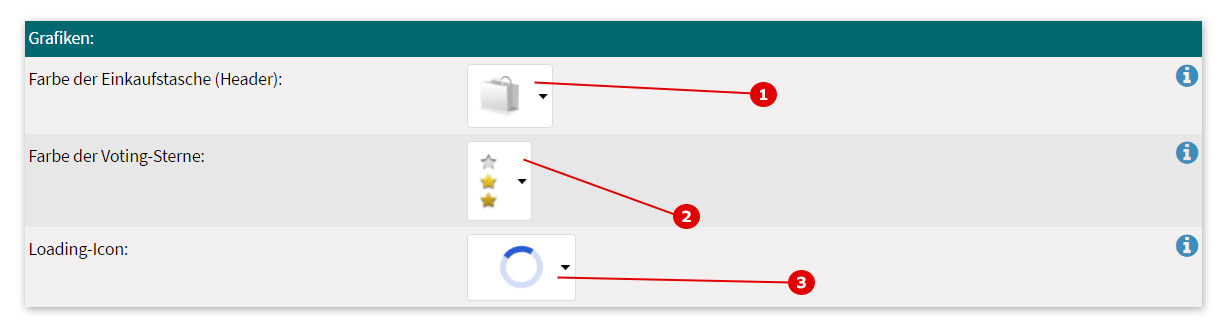Darstellung - Grafiken: Unterschied zwischen den Versionen
Admin (Diskussion | Beiträge) (Die Seite wurde neu angelegt: „Anhand von Screenshots (Abbildungen) werden die verschiedenen Funktionen erklärt, die Sie auf der Einstellungsseite für die Darstellung nutzen können. Diese Se…“) |
Admin (Diskussion | Beiträge) |
||
| Zeile 1: | Zeile 1: | ||
| − | Anhand von Screenshots (Abbildungen) werden die verschiedenen Funktionen erklärt, die Sie auf der Einstellungsseite | + | Anhand von Screenshots (Abbildungen) werden die verschiedenen Funktionen erklärt, die Sie auf der Einstellungsseite der Grafiken nutzen können. Diese Seite erreichen Sie über das Menü in Ihrer Administration unter {{pfad_design_darstellung_grafiken}}.<br> |
Wie überall im administrativen Bereich Ihres Shopsystem erhalten Sie die Beschreibungen auch, indem Sie mit der Maus über die blauen Info-Buttons "fahren".<br><br> | Wie überall im administrativen Bereich Ihres Shopsystem erhalten Sie die Beschreibungen auch, indem Sie mit der Maus über die blauen Info-Buttons "fahren".<br><br> | ||
| Zeile 10: | Zeile 10: | ||
=== Punkt 1) Farbe des Warenkorb-Pfeils === | === Punkt 1) Farbe des Warenkorb-Pfeils === | ||
| − | + | Wählen Sie hier die Pfeilfarbe, die in Ihrem Warenkorb angezeigt werden soll, wenn ein Kunde ein Produktbild 'zieht'. Dieser Pfeil signalisiert dem Kunden, dass er das Produktbild in den Warenkorb legen kann. | |
| − | |||
| − | Wählen Sie hier die Pfeilfarbe, die in Ihrem Warenkorb angezeigt werden soll, wenn ein Kunde ein Produktbild 'zieht' | ||
=== Punkt 2) Farbe der Voting-Sterne === | === Punkt 2) Farbe der Voting-Sterne === | ||
| − | + | Dies ist die Farbe der Grafik, die als Stern beim Voting angezeigt wird. | |
| − | |||
| − | Dies ist die Farbe der Grafik, die als Stern beim Voting angezeigt wird | ||
=== Punkt 3) Farbe des Links 'Zur-Kasse' === | === Punkt 3) Farbe des Links 'Zur-Kasse' === | ||
| − | + | Dies ist die Farbe der Grafik, die oben und unten im kleinen Warenkorb zu sehen ist. Auf dieser Grafik steht 'Zur Kasse'. | |
| − | |||
| − | Dies ist die Farbe der Grafik, die oben und unten im kleinen Warenkorb zu sehen ist | ||
=== Punkt 4) Farbe des Bildes 'In Warenkorb ziehen' === | === Punkt 4) Farbe des Bildes 'In Warenkorb ziehen' === | ||
| − | + | Dieses Bild sehen Sie, wenn der kleine Warenkorb leer ist. Über dem Bild steht 'Ziehen Sie Produktbilder in den Warenkorb'. Das Bild zeigt bildlich, wie Produktbilder in den Warenkorb gezogen werden können. Wählen Sie hier die Farbe des Bildes aus. | |
| − | |||
| − | Dieses Bild sehen Sie, wenn der kleine Warenkorb leer ist | ||
=== Punkt 5) Farbe der 'Loading'-Grafik' === | === Punkt 5) Farbe der 'Loading'-Grafik' === | ||
| − | + | Hier können Sie die Farbe der 'Loading'-Grafik wählen. Diese Grafik sehen Sie wenn eine Seite in Ihrem Onlineshop läd. | |
| − | |||
| − | Hier können Sie die Farbe der 'Loading'-Grafik | ||
=== Punkt 6) Farbe des Bildes 'Kein Produktbild' === | === Punkt 6) Farbe des Bildes 'Kein Produktbild' === | ||
Version vom 22. August 2011, 12:36 Uhr
Anhand von Screenshots (Abbildungen) werden die verschiedenen Funktionen erklärt, die Sie auf der Einstellungsseite der Grafiken nutzen können. Diese Seite erreichen Sie über das Menü in Ihrer Administration unter 'Design->Darstellung' im Tab 'Grafiken'.
Wie überall im administrativen Bereich Ihres Shopsystem erhalten Sie die Beschreibungen auch, indem Sie mit der Maus über die blauen Info-Buttons "fahren".
Inhaltsverzeichnis
- 1 Darstellung - Grafiken
- 1.1 Grafiken
- 1.2 Punkt 1) Farbe des Warenkorb-Pfeils
- 1.3 Punkt 2) Farbe der Voting-Sterne
- 1.4 Punkt 3) Farbe des Links 'Zur-Kasse'
- 1.5 Punkt 4) Farbe des Bildes 'In Warenkorb ziehen'
- 1.6 Punkt 5) Farbe der 'Loading'-Grafik'
- 1.7 Punkt 6) Farbe des Bildes 'Kein Produktbild'
- 1.8 Punkt 7) Farbe des 'Bestellnavigation-Pfeils'
- 1.9 Punkt 8) Farbe des Bildes 'In den Warenkorb legen'
Darstellung - Grafiken
Grafiken
Punkt 1) Farbe des Warenkorb-Pfeils
Wählen Sie hier die Pfeilfarbe, die in Ihrem Warenkorb angezeigt werden soll, wenn ein Kunde ein Produktbild 'zieht'. Dieser Pfeil signalisiert dem Kunden, dass er das Produktbild in den Warenkorb legen kann.
Punkt 2) Farbe der Voting-Sterne
Dies ist die Farbe der Grafik, die als Stern beim Voting angezeigt wird.
Punkt 3) Farbe des Links 'Zur-Kasse'
Dies ist die Farbe der Grafik, die oben und unten im kleinen Warenkorb zu sehen ist. Auf dieser Grafik steht 'Zur Kasse'.
Punkt 4) Farbe des Bildes 'In Warenkorb ziehen'
Dieses Bild sehen Sie, wenn der kleine Warenkorb leer ist. Über dem Bild steht 'Ziehen Sie Produktbilder in den Warenkorb'. Das Bild zeigt bildlich, wie Produktbilder in den Warenkorb gezogen werden können. Wählen Sie hier die Farbe des Bildes aus.
Punkt 5) Farbe der 'Loading'-Grafik'
Hier können Sie die Farbe der 'Loading'-Grafik wählen. Diese Grafik sehen Sie wenn eine Seite in Ihrem Onlineshop läd.
Punkt 6) Farbe des Bildes 'Kein Produktbild'
Hier können Sie die Farbe des Bildes bestimmen, welches angezeigt wird solange einem Produkt noch kein Produktbild hinzugefügt wurde.
Farbe des Bestellnavigation-Pfeils, mit dem der Kunde durch den Bestellvorgang navigiert.
Punkt 8) Farbe des Bildes 'In den Warenkorb legen'
Hier können Sie die Farbe der Grafik verändern, die in den Produktgalerien angezeigt wird, um eine Menge eines Produkts in den warenkorb zu legen.